Зміст
Якщо у вас виникає помилка 0x8007000d при спробі завантажити оновлення KB4598242 на Windows 10, продовжуйте читати нижче, щоб вирішити проблему.
Помилка 0x8007000d Windows 10 Update "Деякі файли оновлення відсутні або містять помилки", як правило, виникає, якщо файли оновлення пошкоджені, або якщо на комп'ютері встановлена функція змішаної реальності (також відома як "Windows Holographic").
Цей посібник містить покрокові інструкції щодо усунення помилки 0x8007000d в оновленні Windows 10.
Як виправити помилку 0x8007000d Windows 10 Update.
Це важливо: Перш ніж застосовувати наведені нижче методи для усунення помилки 0x8007000d, виконайте наведені нижче дії, а потім спробуйте оновити Windows 10 ще раз.
Крок 1. Переконайтеся, що ви ввійшли в систему Windows з обліковим записом адміністратора.
Крок 2. Переконайтеся в тому, що Налаштування дати, часу та регіону правильні.
Крок 3. Переконайтеся, що у вас достатньо місця на диску (не менше 20 ГБ). Щоб звільнити місце на диску, скористайтеся інструментом "Очищення диска" і дотримуйтесь інструкцій, наведених у цьому посібнику: Як звільнити місце на диску за допомогою програми "Очищення диска".
Крок 4. Якщо у вас Windows 10 Pro або Enterprise і у вас включений захист диска BitLocker, то перед установкою оновлення виконайте розшифровку диска C:.*.
Примітка: Щоб відключити шифрування диска BitLocker, перейдіть в розділ Панель управління > Система та безпека > Шифрування диска BitLocker і натисніть Вимкніть BitLocker.

Крок 5. Завантажте та встановіть останнє оновлення стеку Servicing, для встановленої версії та архітектури Windows 10 (32/64-біт). (Для перегляду встановленої версії/архітектури Windows 10 перейдіть за посиланням: Старт -> Налаштування -> Система -> Приблизно. )
-
Спосіб 1. Примусити Windows заново створити папку Windows Update Store. Спосіб 2. Виправити помилки пошкодження Windows за допомогою інструментів DISM & SFC. Спосіб 3. Видалити функцію змішаної реальності. Спосіб 4. Відновити Windows 10 за допомогою оновлення на місці.
Спосіб 1: Примусити Windows повторно завантажити оновлення.
Першим методом вирішення помилки 0x8007000d в оновленні Windows 10, є відтворення папки Windows Update Store ("C:\Windows\SoftwareDistribution ") , яка є місцем, де Windows зберігає завантажені оновлення. Для цього:
1. Одночасно натисніть кнопку Вікна  + R клавіші для відкриття вікна командного рядка.
+ R клавіші для відкриття вікна командного рядка.
2 У вікні командного рядка введіть: services.msc і натисніть Увійдіть.
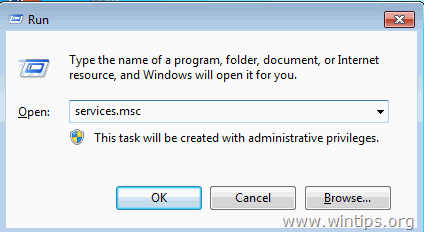
3. Клацніть правою кнопкою миші на Оновлення Windows послугу та оберіть Стоп! .
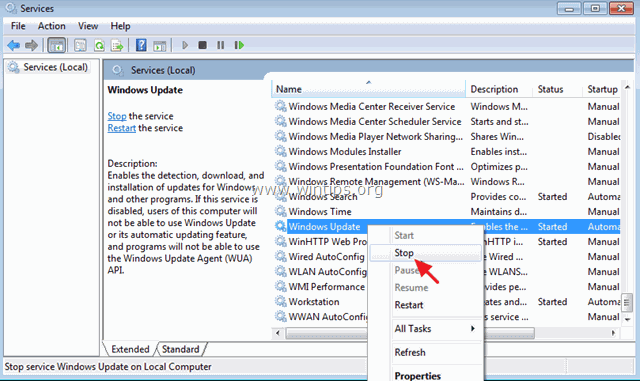
4. Потім відкрийте Провідник Windows і перейдіть до C:\Windows папка.
5. Виберіть і Видалити " Розповсюдження програмного забезпечення " папка.*
(Натисніть Продовження у вікні "Доступ до папки заборонено").
* Примітка: При наступному запуску Windows Update з'явиться новий порожній диск Розповсюдження програмного забезпечення буде автоматично створена Windows для зберігання оновлень.
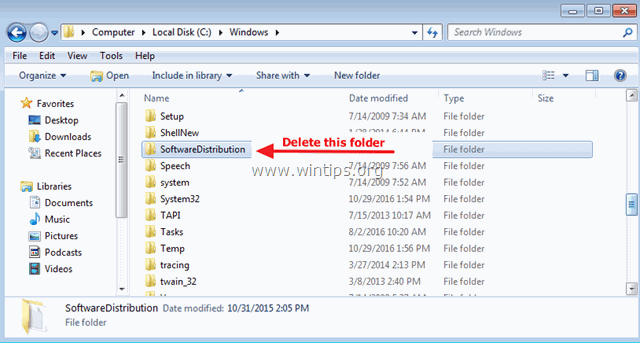
6. Перезавантажте комп'ютер і спробуйте перевірити наявність оновлень.
Спосіб 2. Виправити помилку 0x8007000d за допомогою інструментів DISM та SFC.
1. Відкрито командний рядок від імені адміністратора Щоб зробити це:
1. у вікні пошуку введіть: cmd or командний рядок
2. клацніть правою кнопкою миші на командний рядок (результат) і виберіть Запуск від імені адміністратора .
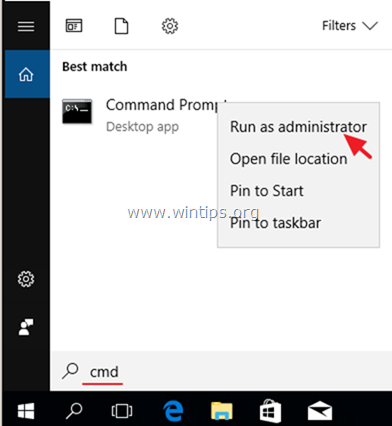
2. У вікні командного рядка наберіть наступну команду та натисніть Увійдіть:
- Dism.exe /Online /Cleanup-Image /Restorehealth
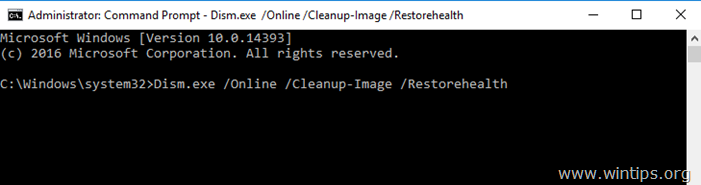
3. Зачекайте, поки DISM відремонтує магазин компонентів. Коли операція буде завершена (ви повинні отримати повідомлення про те, що пошкодження магазину компонентів було усунуто), дайте цю команду і натисніть Увійдіть :
- SFC /SCANNOW
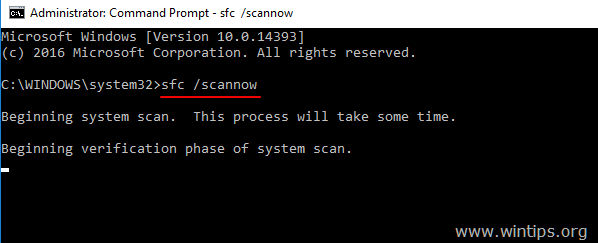
4. Після завершення сканування SFC, перезапуск твій комп'ютер.
5. Спробуйте оновити систему ще раз.
Спосіб 3. Виправити помилку 0x8007000d шляхом деінсталяції функції змішаної реальності.
Поширеним методом вирішення помилки 0x8007000d в оновленні Windows 10 KB4598242 є видалення функції "Змішана реальність" (Назва можливості: Analog.Holographic.Desktop)
1. Відкрито командний рядок від імені адміністратора .
2. В командному рядку скопіюйте і вставте наступну команду і натисніть Увійдіть:
- dism /online /remove-capability /capabilityname:Analog.Holographic.Desktop~~~~0.0.1.0
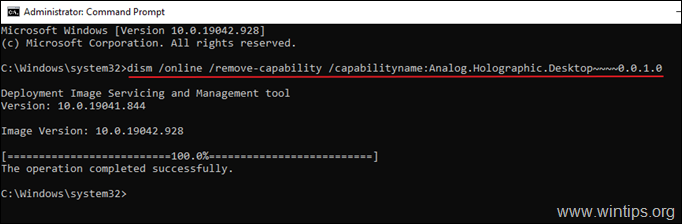
3. Після видалення можливості "Аналог.голографічний.робочий стіл" перезавантажте комп'ютер і спробуйте встановити оновлення ще раз. Зазвичай цього разу оновлення буде завершено без помилок.*
Примітка: Якщо оновлення знову не вдалося, виконайте крок, описаний у способі 1 вище, щоб повторно завантажити оновлення з нуля.
4. Після встановлення оновлення перейдіть до повторного додавання пакету Analog.Holographic.Desktop для повторного встановлення функції змішаної реальності на ваш ПК (у разі необхідності), задавши цю команду в командному рядку адміністратора.
- dism /online /add-capability /capabilityname:Analog.Holographic.Desktop~~~~0.0.1.0
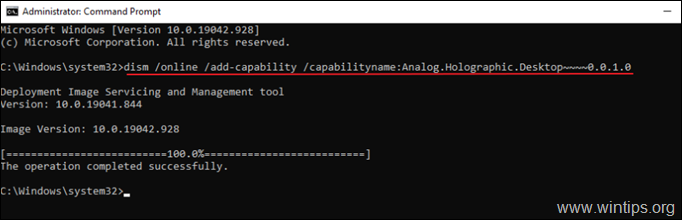
Спосіб 4. Відновлення Windows 10 за допомогою оновлення на місці.
Іншим методом, який зазвичай працює, для усунення проблем з оновленням Windows 10, є ремонт Windows 10. Для цього дотримуйтесь докладних інструкцій у цій статті: Як відремонтувати Windows 10.
Ось так! Який метод спрацював у вас?
Дайте мені знати, якщо цей посібник допоміг вам, залишивши свій коментар про ваш досвід. Будь ласка, поставте лайк і поділіться цим посібником, щоб допомогти іншим.

Енді Девіс
Блог системного адміністратора про Windows





